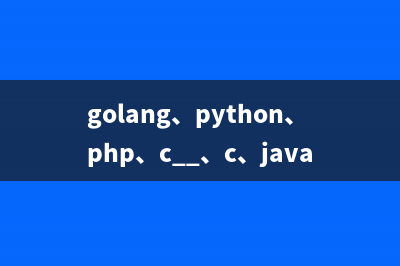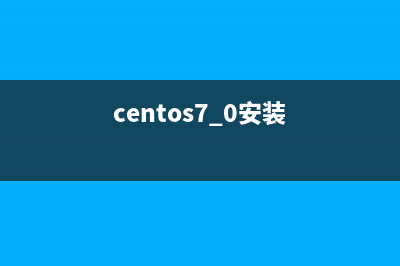位置: 编程技术 - 正文
mac os x快捷键中方说明(启动快捷键、Finder快捷键、鼠标键)(mac中的快捷键大全)
编辑:rootadmin推荐整理分享mac os x快捷键中方说明(启动快捷键、Finder快捷键、鼠标键)(mac中的快捷键大全),希望有所帮助,仅作参考,欢迎阅读内容。
文章相关热门搜索词:mac的快捷键在哪,mac快捷键对应,mac快捷键操作,mac中的快捷键大全,mac os常用快捷键,mac版快捷键图示,mac中的快捷键大全,mac快捷键使用,内容如对您有帮助,希望把文章链接给更多的朋友!
Mac OS X 快捷键
启动快捷键
按下按键或组合键,直到所需的功能出现(例如,在启动过程中按住 Option 直到出现“启动管理程序”,或按住 Shift 直到出现“安全启动”)。提示:如果启动功能未起作用,而您使用的是第三方键盘,请连接 Apple 键盘,然后再试一次。 按键或组合键 功能 Option 显示所有可引导宗卷(启动管理程序) Shift 执行安全启动(以安全模式启动) C 从可引导磁盘启动(DVD、CD) T 以 FireWire 目标磁盘模式启动 N 从 NetBoot 服务器启动 X 强制 Mac OS X 启动(如果存在非 Mac OS X 启动宗卷) Command-V 以详细模式启动 Command-S 以单用户模式启动
Finder 快捷键
组合键功能 Command-A 选中最前面的 Finder 窗口中的所有项(如果未打开任何窗口则选中桌面内容) Option-Command-A 取消选择所有项 Shift-Command-A 打开“应用程序”文件夹 Command-C 拷贝所选项/文本至夹纸板 Shift-Command-C 打开“电脑”窗口 Command-D 复制所选项 Shift-Command-D 打开桌面文件夹 Command-E 推出 Command-F 查找任何匹配 Spotlight 属性的内容 Shift-Command-F 查找 Spotlight 文件名匹配项 Option-Command-F 导航到已打开的 Spotlight 窗口中的搜索栏 Shift-Command-G 前往文件夹 Shift-Command-H 打开当前所登录用户帐户的个人文件夹 Command-I 显示简介 Option-Command-I 显示检查器 Control-Command-I 获得摘要信息 Shift-Command-I 打开 iDisk Command-J 调出“显示”选项 Command-K 连接服务器 Shift-Command-K 打开“网络”窗口 Command-L 为所选项制作替身 Command-M 最小化窗口 Option-Command-M 最小化所有窗口 Command-N 新建 Finder 窗口 Shift-Command-N 新建文件夹 Option-Command-N 新建智能文件夹 Command-O 打开所选项 Shift-Command-Q 注销 Option-Shift-Command-Q 立即注销 Command-R 显示(替身的)原身 Command-T 添加到工具条 Shift-Command-T 添加到个人收藏 Option-Command-T 在 Finder 窗口中隐藏工具栏/显示工具栏 Shift-Command-U 打开“实用工具”文件夹 Command-V 粘贴 Command-W 关闭窗口 Option-Command-W 关闭所有窗口 Command-X 剪切 Option-Command-Y 幻灯片显示(Mac OS X .5 或更高版本) Command-Z 还原/重做 Command-1 以图标显示 Command-2 列表方式显示 Command-3 以分栏方式显示 Command-4 以 Cover Flow 方式显示(Mac OS X .5 或更高版本) Command-,(Command 加逗号键) 打开 Finder 偏好设置 Command-`(重音符键 - 美式英语键盘布局中 Tab 键的上方) 循环显示打开的 Finder 窗口 Command-Shift-? 打开 Mac 帮助 Option-Shift-Command-Esc(按住三秒钟)- 仅 Mac OSXv.5、v.6 或更高版本 强制退出最前面的应用程序 Command-[ 后退 Command-] 前进 Command-上箭头 打开所含文件夹 Control-Command-上箭头 在新窗口中打开所含文件夹 Command-下箭头 打开高亮显示的项 Command-Tab 切换应用程序 - 向前循环 Shift-Command-Tab 切换应用程序 - 向后循环 Command-Delete 移到废纸篓 Shift-Command-Delete 清倒废纸篓 Option-Shift-Command-Delete 清倒废纸篓(不显示确认对话框) 空格键(或 Command-Y) 快速查看(Mac OS X .5 或更高版本) 拖移时按 Command 键 将拖移的项移到其他宗卷/位置(按住按键时指针图标发生变化 - 请参阅此文章) 拖移时按 Option 键 拷贝拖移的项(按住按键时指针图标发生变化 - 请参阅此文章) 拖移时按 Option-Command 组合键 为拖移的项制作替身(按住按键时指针图标发生变化 - 请参阅此文章)

应用程序和其他 Mac OS X 键盘命令
注:有些应用程序可能不支持以下所有应用程序组合键。 组合键 功能 Command-空格键 显示或隐藏 Spotlight 搜索栏(如果安装了多语种,则可能循环显示启用的语系) Option-Command-空格键 显示 Spotlight 搜索结果窗口(如果安装了多语种,则可能循环显示某一语系下的键盘布局和输入法) Command-Tab 在打开的应用程序列表中,向下移动到下一个最近使用的应用程序 Shift-Command-Tab 在打开的应用程序列表中向上移动(按最近使用时间排序) Shift-Tab 按反方向浏览各控件 Control-Tab 聚焦对话框中的下一组控件或聚焦下一个表格(当 Tab 移到下一个单元格时)Shift-Control-Tab 聚焦上一组控件 Command-esc 打开 Front Row(如果已安装) Option-推出键 从备选光盘驱动器中推出(如果已安装) Control-推出键 显示关机对话框 Option-Command-推出键 使电脑进入睡眠模式 Control-Command-推出键 退出所有应用程序(会让您先存储对已打开文稿所作的更改),然后重新启动电脑 Control Option-Command-推出键 退出所有应用程序(会让您先存储对已打开文稿所作的更改),然后关闭电脑 fn-Delete 向前删除(适用于便携式 Mac 的内建键盘) Control-F1 切换全键盘控制开或关 Control-F2 聚焦菜单栏 Control-F3 聚焦 Dock Control-F4 聚焦活跃窗口或下一个窗口 Shift-Control-F4 聚焦上一个活跃窗口 Control-F5 聚焦工具栏 Control-F6 聚焦第一个(或下一个)面板 Shift-Control-F6 聚焦上一个面板 Control-F7 临时覆盖窗口和对话框中的当前键盘控制模式 F9 拼贴或取消拼贴所有打开的窗口 F 拼贴或取消拼贴当前活跃应用程序中所有打开的窗口 F 隐藏或显示所有打开的窗口 F 隐藏或显示 Dashboard Command-` 激活最前面的应用程序中下一个打开的窗口 Shift-Command-` 激活最前面的应用程序中上一个打开的窗口 Option-Command-` 聚焦窗口抽屉 Command- -(减号) 缩小所选项 Command-{ 使所选内容左对齐 Command-} 使所选内容右对齐 Command-| 使所选内容居中对齐 Command-: 显示“拼写”窗口 Command-; 查找文稿中拼写错误的词 Command-, 打开最前面的应用程序的偏好设置窗口(前提是应用程序支持此快捷键) Option-Control-Command-, 降低屏幕对比度 Option-Control-Command-. 增强屏幕对比度 Command-? 在帮助显示程序中打开应用程序的帮助 Option-Command-/ 打开或关闭字体平滑 Shift-Command-= 放大所选项 Shift-Command-3 将屏幕捕捉到文件 Shift-Control-Command-3 将屏幕捕捉到夹纸板 Shift-Command-4 将所选内容捕捉到文件 Shift-Control-Command-4 将所选内容捕捉到夹纸板 Command-A 高亮显示文稿或窗口中的所有项,或高亮显示文本栏中的所有字符 Command-B 以粗体显示所选文本或切换文本粗体显示开/关 Command-C 将所选数据拷贝到夹纸板 Shift-Command-C 显示“颜色”窗口 Option-Command-C 拷贝所选文本的样式 Control-Command-C 拷贝所选项的格式设置并存储到夹纸板 Option-Command-D 显示或隐藏 Dock Command-Control D 在字典应用程序中显示所选词的定义 Command-E 使用所选内容进行查找 Command-F 打开“查找”窗口 Option-Command-F 移到搜索栏控件 Command-G 查找所选内容出现的下一个位置 Shift-Command-G 查找所选内容出现的上一个位置 Command-H 隐藏当前正在运行的应用程序窗口 Option-Command-H 隐藏所有其他正在运行的应用程序窗口 Command-I 以斜体显示所选文本或切换文本斜体显示开/关 Option-Command-I 显示检查器窗口 Command-J 滚动到所选部分 Command-M 将活跃窗口最小化至 Dock Option-Command-M 将活跃应用程序的所有窗口最小化至 Dock Command-N 在最前面的应用程序中创建新文稿 Command-O 显示对话框,用于选择要在最前面的应用程序中打开的文稿 Command-P 显示“打印”对话框 Shift-Command-P 显示用于指定打印参数(页面设置)的对话框 Command-Q 退出最前面的应用程序 Command-S 存储活跃文稿 Shift-Command-S 显示“存储为”对话框 Command-T 显示“字体”窗口 Option-Command-T 显示或隐藏工具栏 Command-U 对所选文本加下划线或打开/关闭加下划线功能 Command-V 在插入点位置粘贴夹纸板内容 Option-Command-V 将某对象的样式应用于所选对象(粘贴样式) Option-Shift-Command-V 将周围文本的样式应用于所插入对象(粘贴并匹配样式) Control-Command-V 将格式设置应用于所选对象(粘贴标尺命令) Command-W 关闭最前面的窗口 Shift-Command-W 关闭文件及其关联窗口 Option-Command-W 不退出应用程序直接关闭其所有窗口 Command-X 移去所选内容并存储到夹纸板 Command-Z 还原上一命令(有些应用程序允许多次还原) Shift-Command-Z 重做上一命令(有些应用程序允许多次重做) Control-右箭头 聚焦视图(如表格)内的另一个值或单元格 Control-左箭头 聚焦视图(如表格)内的另一个值或单元格 Control-下箭头 聚焦视图(如表格)内的另一个值或单元格 Control-上箭头 聚焦视图(如表格)内的另一个值或单元格 Command-右箭头 将文本插入点移至当前行的行尾 Command-左箭头 将文本插入点移至当前行的行首 Command-下箭头 将文本插入点移至文稿的结尾 Command-上箭头 将文本插入点移至文稿的开头 Shift-Command-右箭头 选中插入点与当前行行尾之间的文本 (*) Shift-Command-左箭头 选中插入点与当前行行首之间的文本 (*) Shift-右箭头 将文本选择范围向右扩展一个字符 (*) Shift-左箭头 将文本选择范围向左扩展一个字符 (*) Shift-Command-上箭头 选中插入点与文稿开头之间的文本 (*) Shift-Command-下箭头 选中插入点与文稿结尾之间的文本 (*) Shift-上箭头 将文本选择范围扩展到上一行相同水平位置的最近字符边缘 (*) Shift-下箭头 将文本选择范围扩展到下一行相同水平位置的最近字符边缘 (*) Shift-Option-右箭头 将文本选择范围扩展到当前词的词尾,再按一次则扩展到后一词的词尾 (*) Shift-Option-左箭头 将文本选择范围扩展到当前词的词首,再按一次则扩展到后一词的词首 (*) Shift-Option-下箭头 将文本选择范围扩展到当前段落的段尾,再按一次则扩展到下一段落的结尾 (*) Shift-Option-上箭头 将文本选择范围扩展到当前段落的段首,再按一次则扩展到下一段落的段首 (*) Control-空格键 在当前输入源和上一输入源之间切换 Option-Control-空格键 在所有启用的输入源之间切换 Option-Command-esc 强制退出 (*) 注:如果未选择任何文本,则从插入点位置开始扩展。如果通过拖移选择文本,则从所选内容的边缘开始扩展。反向选择所选内容会取消选择相应部分。
万能辅助 - VoiceOver 键盘命令
有关 Mac OSXv.6 中 VoiceOver 组合键差异的信息,请参阅此文章。 组合键 功能 Command-F5 或 打开或关闭 VoiceOver fn Command-F5 Control Option-F8 或 打开 VoiceOver 实用工具 fn Control Option-F8 Control Option-F7 或 显示 VoiceOver 菜单 fn Control Option-F7 Control Option-; 启用/停用 VoiceOver 控制选项锁定 或 fn Control Option-; Option-Command-8 或 开启缩放功能 fn Command-F Option-Command-+ 放大 Option-Command- -(减号) 缩小 Option-Control-Command-8 反转/复原屏幕颜色 Control Option-Command-, 降低对比度 Control Option-Command-. 增强对比度 注:您可能需要在“键盘”偏好设置中启用“将 F1、F2 等键用作标准功能键”,才能使 VoiceOver 菜单和实用工具正常工作。
万能辅助 - 鼠标键
在“万能辅助”偏好设置中打开鼠标键后,您便可以使用键盘或数字小键盘上的键移动鼠标指针。如果电脑没有数字小键盘,请使用 Fn(功能)键。 组合键 功能 8 上移 2 下移 4 左移 6 右移 1 沿对角线向左下角移 3 沿对角线向右下角移 7 沿对角线向左上角移 9 沿对角线向右上角移 5 按鼠标按钮 0 按住鼠标按钮 .(数字小键盘上的句点) 释放按住的鼠标按钮
mac取消开机启动的步骤(图) 1.启动系统设置(SystemPreferences)2.点以上截图的用户/组(UserGroups)3.切换到登录选项(LoginItems)可以看到有safari、firefox、sublimetext是默认开机启动的,点击左下
Mac如何强制退出程序 Mac强制关闭程序教程 刚开始使用MacOS设备的亲们表示很尴尬,关闭了窗口后台的程序依旧在运行怎么办呢?就好比酷狗音乐,关掉了窗口依旧在放歌。Mac系统可找不到任务栏
强制关闭Mac系统应用程序的Power Nap功能的方法介绍 PowerNap这其实是MacOS.9以上系统才有的新功能,有了PowerNap之后程序窗口被全部遮挡或者最小化的时候降低应用程序的功耗甚至将应用程序暂停。而且使
标签: mac中的快捷键大全
本文链接地址:https://www.jiuchutong.com/biancheng/356685.html 转载请保留说明!